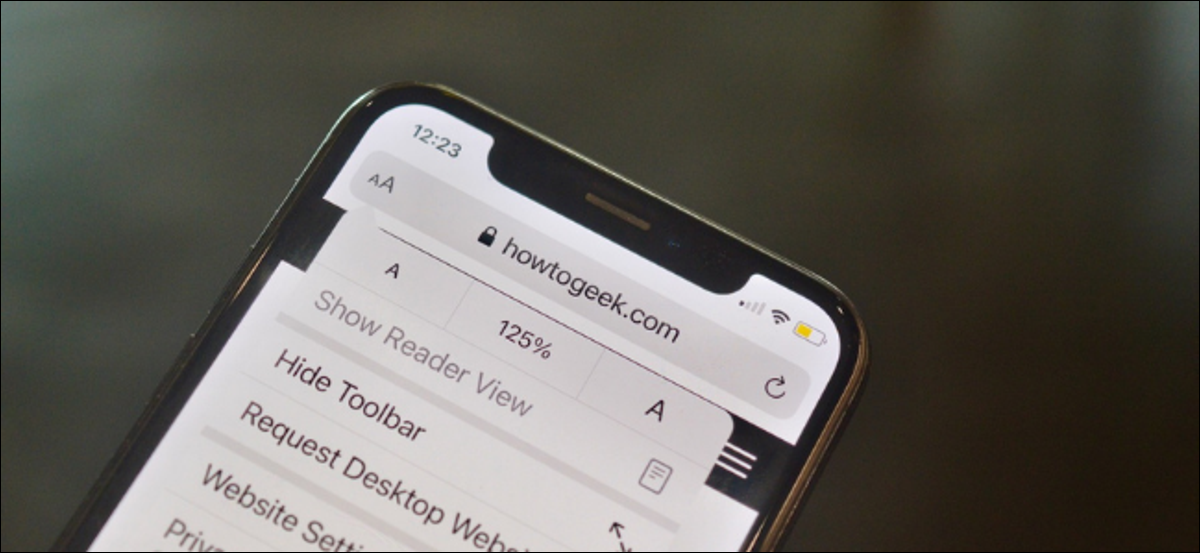
Tous les sites Web ne sont pas identiques, certains utilisent de petites polices, tandis que d'autres ont une taille de texte énorme. Lorsque vous naviguez dans Safari sur votre iPhone ou iPad, vous pouvez redimensionner le texte en fonction de vos besoins.
Lorsque vous lisez des pages Web sur votre Mac, vous pouvez être habitué à appuyer simplement sur le raccourci clavier de commande + "+" Pour augmenter la taille du texte. Mais, Comment faites-vous avec l'interface à écran tactile de votre iPhone ou iPad?
EN RELATION: Comment agrandir ou réduire le texte dans le moteur de recherche Google Chrome
Vous pouvez utiliser la fonction de zoom de texte intégrée de Safari. Cette fonction ne modifie que la taille du texte sur la page Web. Conserve tout le reste tel quel: les images et autres éléments de l'interface utilisateur resteront les mêmes. Une fois que vous avez modifié la taille du texte d'un portail Web, Safari s'en souviendra la prochaine fois que vous ouvrirez la page.
Pour commencer, ouvrez le navigateur Safari sur votre iPhone ou iPad et visitez la page Web où vous souhaitez augmenter ou diminuer la taille du texte.
Ensuite, touchez le bouton “aA” sur le côté gauche de la barre d'URL.
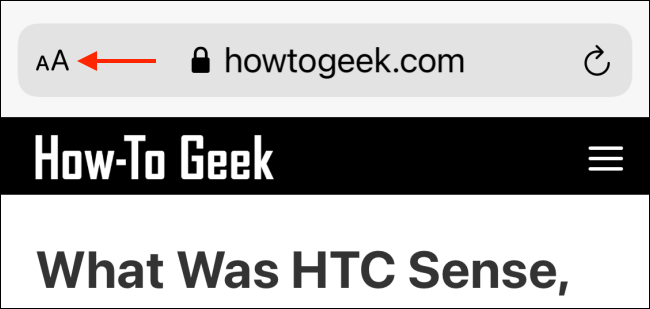
Ici, touchez le bouton “une” réduire la taille du texte, ou appuyez sur le bouton “UNE” pour augmenter la taille du texte.
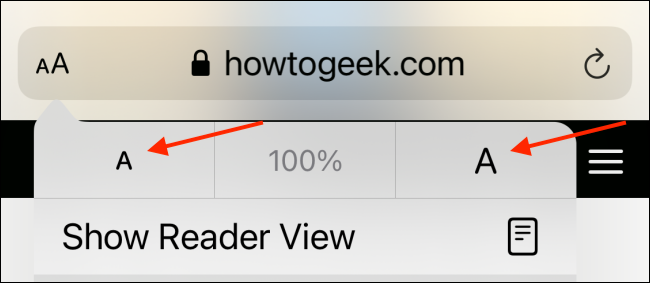
Le zoom du texte par défaut est défini sur 100%. Vous pouvez réduire la taille du texte en 50% ou l'augmenter à 300%.
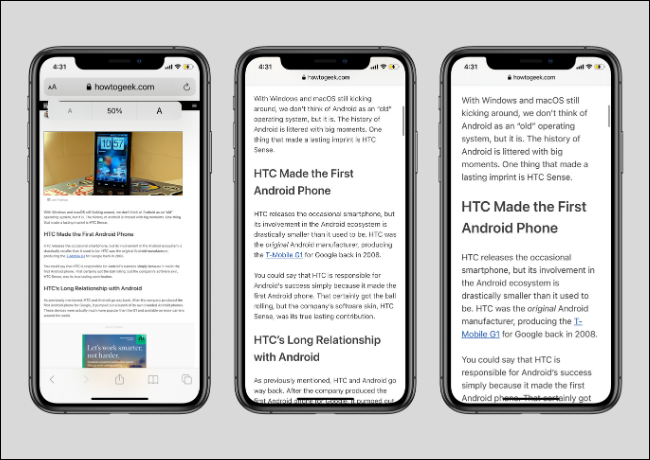
Si vous souhaitez réinitialiser rapidement la taille du texte par défaut, appuyez simplement sur la valeur en pourcentage au milieu.
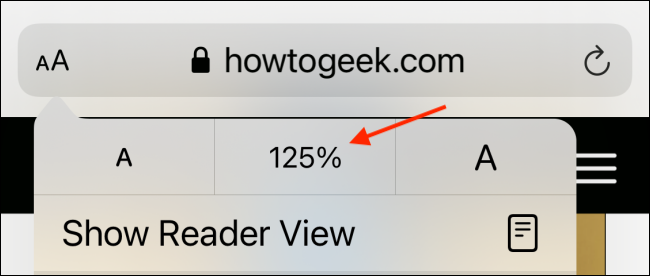
La fonction de zoom de texte de Safari fonctionne également en mode Lecteur. Si vous souhaitez lire un article volumineux sans les éléments du site dans une taille de texte plus grande, nous vous suggérons d'utiliser le mode lecture.
Après avoir chargé la page, touchez et maintenez le bouton “aA” pour activer la vue Lecteur.
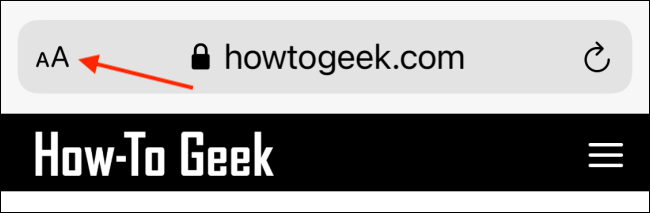
Après, touchez le bouton “aA” de nouveau. D'ici, vous pouvez augmenter ou diminuer la taille du texte.
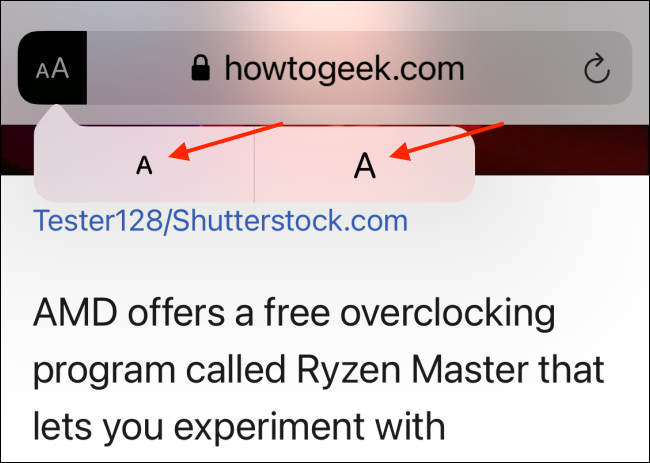
Reader View se souviendra de votre préférence de taille de texte, quel que soit le portail Web que vous utilisez.
Fatigué de zoomer et dézoomer sur les pages Web? Voici sept alternatives pour rendre le web plus lisible sur iPhone.
EN RELATION: 7 astuces pour rendre le web plus lisible sur un iPhone






